UiPath 次へ進む アクティビティ
「次へ進む」はブラウザの次へ進むボタンのクリックと同じページに移動するアクティビティです。
この記事ではその使い方を紹介します。
次へ進むボタンを押すためには先に「前に戻る」必要がありますが、
Webシステムによっては不正な動作を起こす場合があるため
可能な限り「URLの移動」や「クリック」で移動するほうが好ましいです。
アクティビティの使い方
まず「ブラウザーを開く」を設置して、開くURLを指定します。
そして「ブラウザーを開く」のDoの中に「次へ進む」を設置します。
ただし進み先がないとエラーになってしまうため、
(サンプルでは「URLの移動」を利用しています)
そのブラウザのタブで一回以上、移動して更に一回以上、「前に戻る」必要があります。
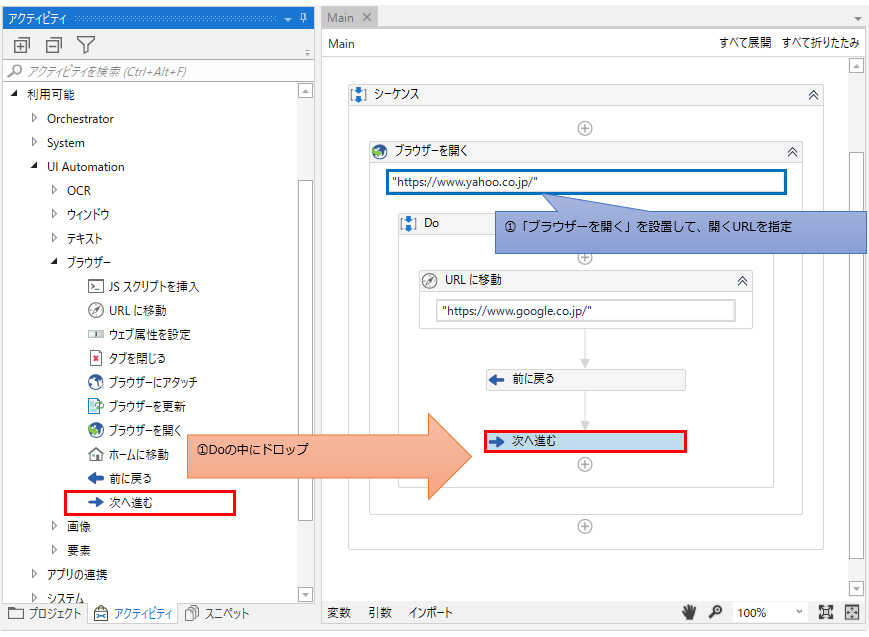
基本的にはこれだけで完了です。「次へ進む」の箇所でページ移動します。
このサンプルの通り読み込んですぐリロードだと意味がないため、
実際にはもっと他のタスクを行うか、
「待機(Delay)」などで時間を経過させてから実行する使い方になるでしょう。
「次へ進む」ボタンをクリックするわけではないのでマウスを動かしても悪影響はありません。
プロパティ
共通

| 項目名 | 説明 |
|---|---|
| 表示名 | デザイナーパネル上の表示名を設定します。 |
| エラー発生時に実行を継続 | アクティビティでエラーが発生した場合の挙動を設定します。 Trueにすると処理を継続します。(例外が発生しない) Falseにすると処理を停止します。(例外発生) 空白の場合Falseの挙動になります。 発生した例外を受け取ってエラー処理を行う場合は トライ キャッチの中にアクティビティを設置します。 |
入力

| 項目名 | 説明 |
|---|---|
| ブラウザー | 表示URLを移動するブラウザーをUiPath.UiBrowser型の変数で指定します。 「ブラウザーを開く」の中に設置している場合は、指定不要です。 外に設置している場合は指定必須で事前に「ブラウザーを開く」の 出力.UI ブラウザープロパティで受け取っておく必要があります。 |
その他
UiPathのログに引数や変数の値が表示されるかを指定します。
機密性の高い情報を取り扱う場合にのみチェックする必要があります。
